Основные преимущества использования обсуждений
Механизм обсуждений даёт пользователям возможность общаться непосредственно в ДАЛИОН. После подключения обсуждений у вас всегда будет открыта панель обсуждения. Вы будете получать уведомления о новых сообщениях (в зависимости от настроек уведомлений).
Обсуждения могут быть как отдельными так и привязанными к конкретному документу
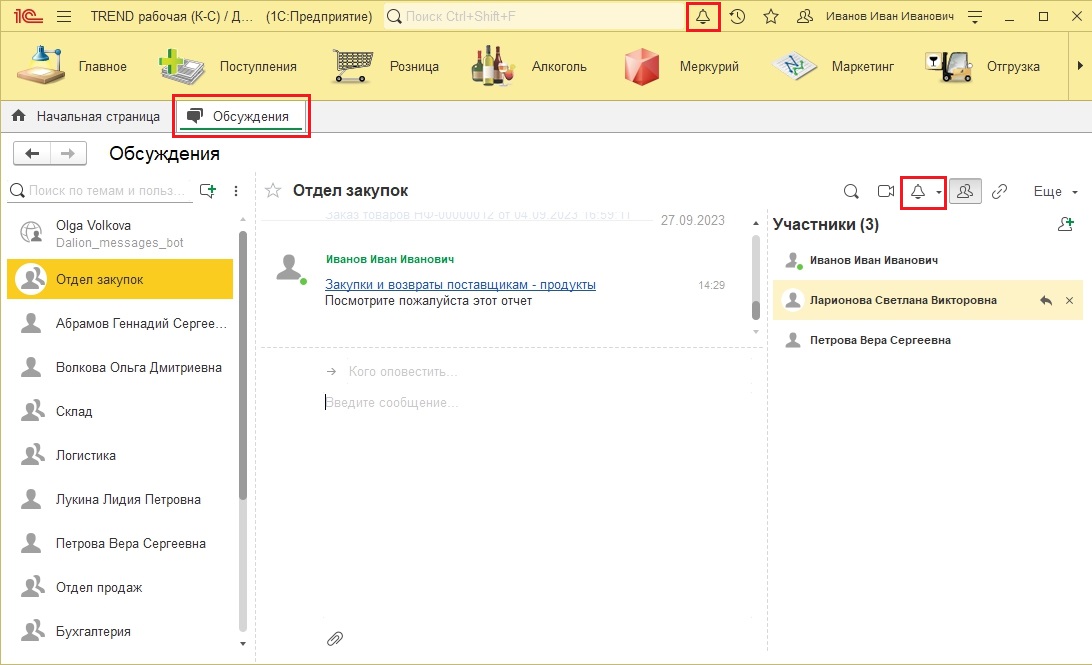
Обсуждения могут быть как отдельными так и привязанными к конкретному документу, подробнее о видах обсуждений можно почитать тут.
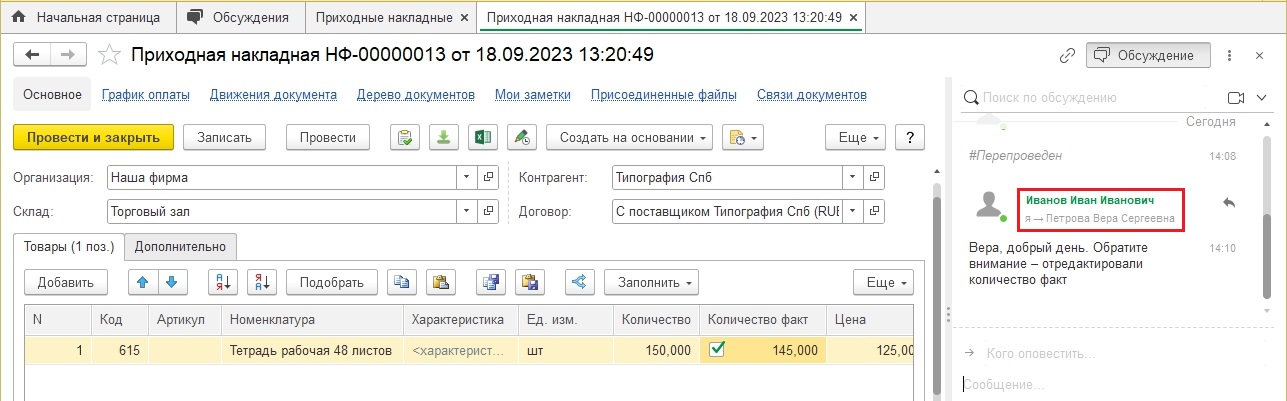
В обсуждениях привязанных к документу есть возможность оповестить коллегу, чтобы он не пропустил ваше сообщение. В этом случае он получит соответствующее оповещение.
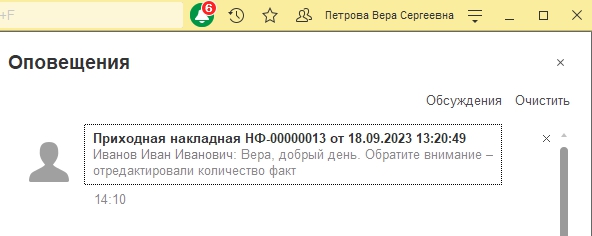
- Чтобы отправить ссылку на документ в неконтекстное обсуждение или в личные сообщения нужно ее скопировать в верхнем правом углу документа
 и вставить в текст сообщения. Остальные пользователи получат ссылку в виде наименования документа с номером и датой
и вставить в текст сообщения. Остальные пользователи получат ссылку в виде наименования документа с номером и датой
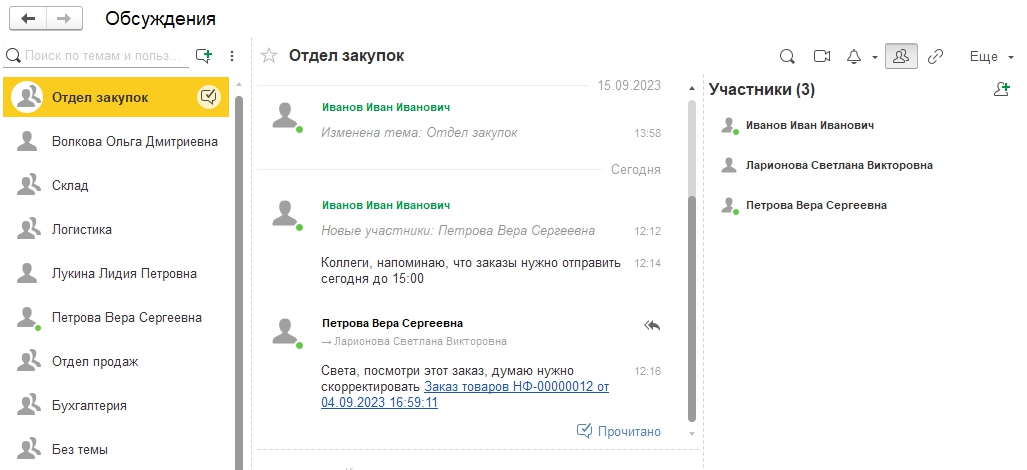
- Поделиться настройками отчета можно только в личные сообщения, при этом в контекстном обсуждении самого отчета это отображаться не будет. Вы можете отправить настройки любых отчетов любому пользователю, но если у пользователя-получателя недостаточно прав на этот отчет, то он не сможет применить соответствующие настройки.
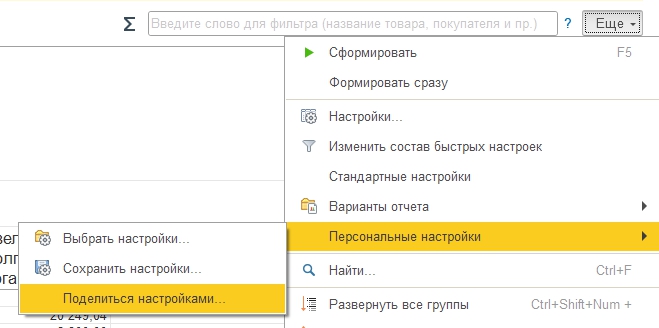
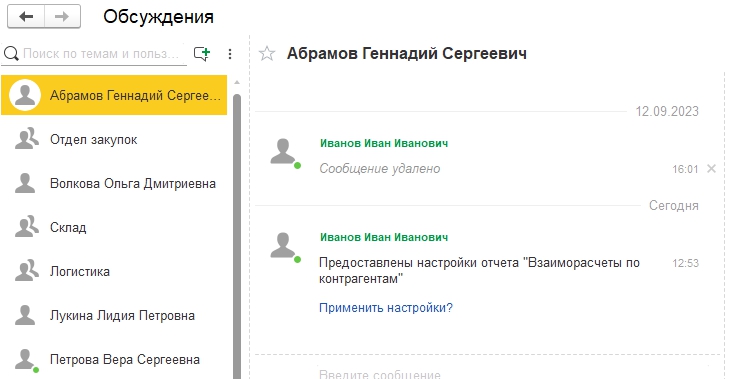
- Можно переслать ссылку на отчет, механизм аналогичен документам, тогда коллега оперативно получит ссылку на объект, но настройку и вывод данных придется выполнять самостоятельно.
Ссылку на отчет можно отправлять не только в личные, но и в групповые обсуждения.
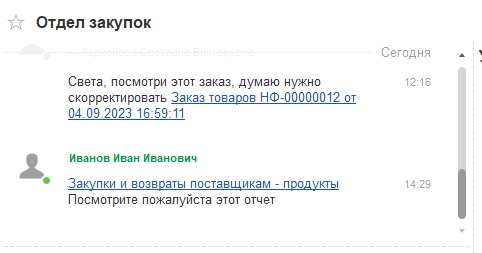
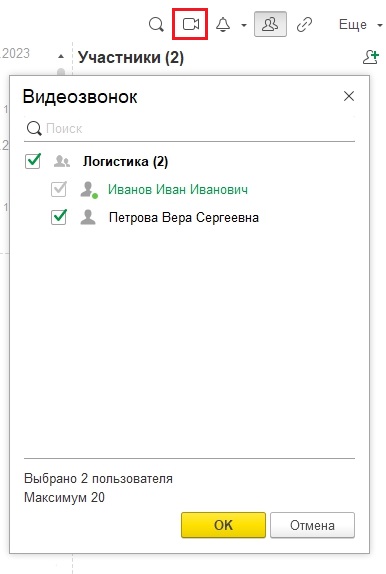
Видеозвонок возможен, как в контекстном, так и в неконтекстном обсуждении. В него можно можно пригласить только тех участников, которые уже принимают участие в обсуждении. Максимальное количество участников 20 человек.
Наличие микрофона является обязательным, камеры при этом может не быть.
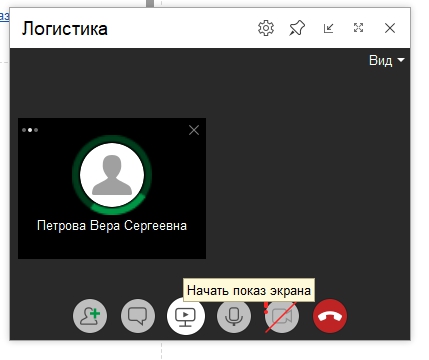
При видеозвонке есть возможность включить демонстрацию экрана всем участникам обсуждения.
В контекстном обсуждении документа будет фиксироваться информация об изменении ключевых реквизитов документа, таких как — дата, номер документа, организация, контрагент, договор, склад, сумма документа.
Пользователь, который внес изменения, может сразу же персональным обращением оповестить ответственного сотрудника об изменении документа.
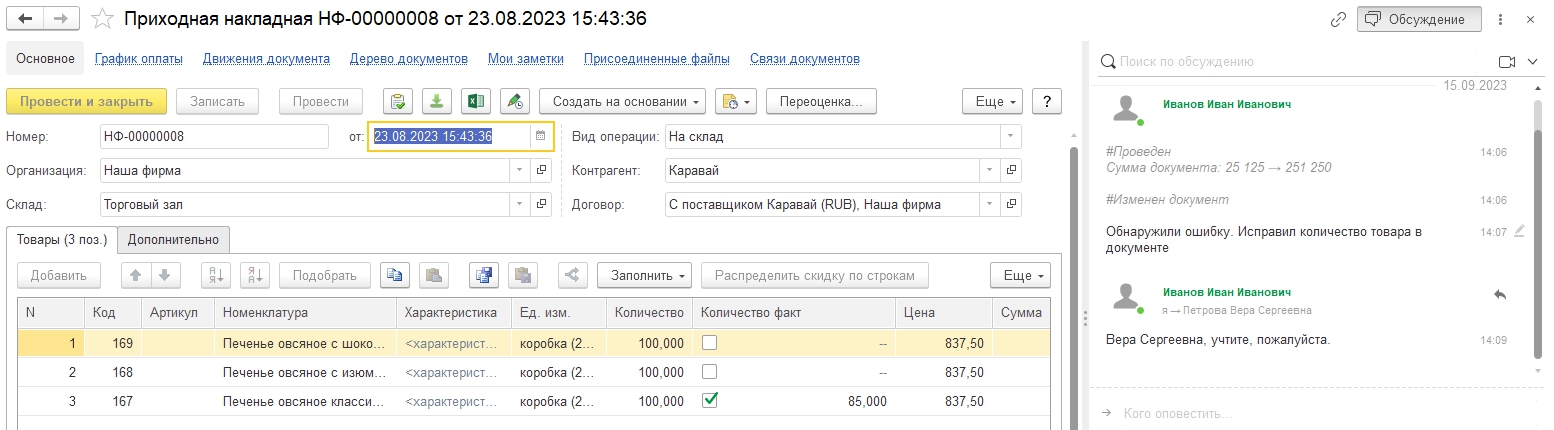
Если вы используете механизм сверки ОФД, то при наличии расхождений между ОКС и данными ОФД вместо задачи ответственному лицу по кассе организации автоматически будет отправлено сообщение от бота о наличии расхождений.
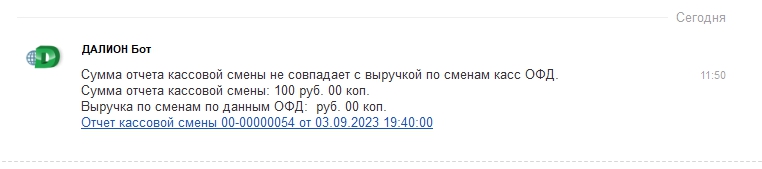
Есть два типа поиска по обсуждениям: первый (в верхнем левом углу панели обсуждений) – ищет совпадения по темам обсуждений и пользователям; второй (в верхнем правом углу самого обсуждений) – ищет полные и частичные совпадения в самой истории переписки.
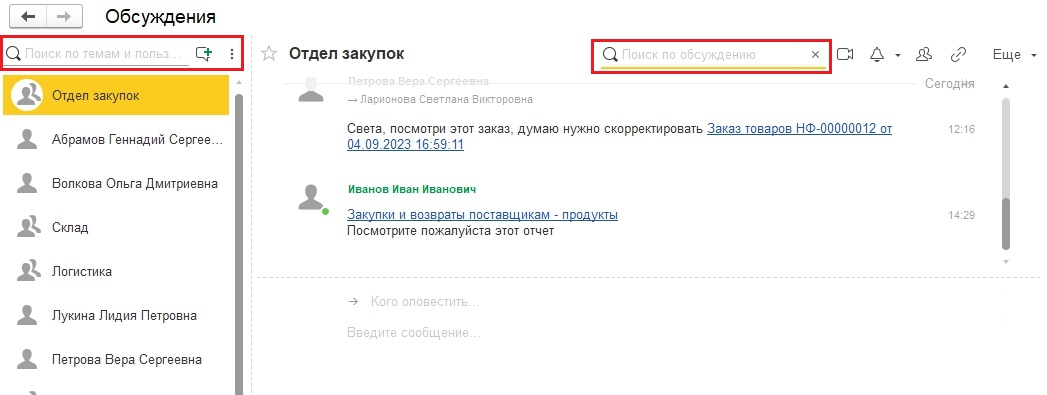
Если вы отключили использование системы обсуждений, а потом снова подключили – история сообщений сохранится, но при условии что при подключении был использован один и тот же адрес электронной почты.
Если пользователь желает «быть в курсе» неконтекстного обсуждения, он может включить получение оповещений о новых сообщениях в обсуждении. Для этого ему нужно использовать команду Оповещать о новых сообщениях в правом верхнем углу панели обсуждения.
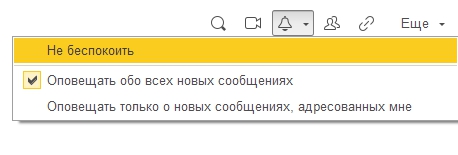
Доступны следующие режимы:
- Оповещать обо всех новых сообщениях – оповещения будут приходить и отображаться на экране пользователя, в списке оповещений агента клиентского приложения, а также в виде push-уведомления (при работе в мобильной версии).
- Оповещать только о новых сообщениях, адресованных мне – оповещения из текущего обсуждения будут приходить, только если пользователь был указан в поле Кому.
- Если включен режим Не беспокоить, оповещения не будут отображаться на экране, а будут сохраняться в Центре оповещений.
Объединение пользователей разных программных продуктов через механизм обсуждений поможет более оперативно обмениваться информацией между сотрудниками с разной зоной ответственности. Например, между менеджером по закупкам, который работает в ДАЛИОН, и бухгалтером, который работает в Бухгалтерии предприятием.
Для совместного использования приложений системы взаимодействия оба программных продукта должны быть зарегистрированы в системе взаимодействия на одного пользователя. Т.е. если вы уже подключили систему взаимодействия к ДАЛИОН на почтовый адрес Admin@gmail.com , то этот же почтовый адрес необходимо использовать при подключении обсуждения в Бухгалтерии Предприятия. После того как оба программных продукта будут подключены к обсуждениям, вам необходимо зайти в Управление системой взаимодействия через все функции и настроить совместное использование приложений
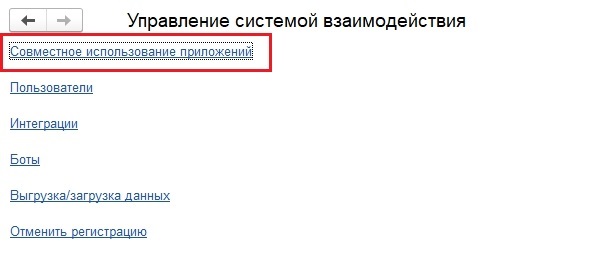
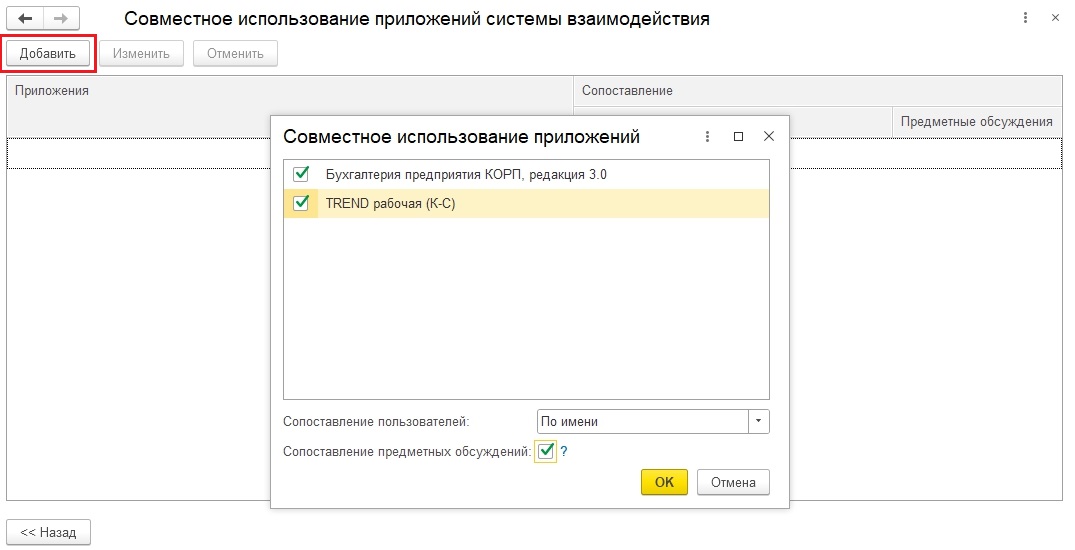
После настройки совместного использования, пользователи разных программных продуктов смогут общаться между собой с помощью обсуждений.
Обмен сообщениями выглядит следующим образом. Пользователь Telegram пишет сообщение боту, система взаимодействия создает нового внешнего пользователя (если такого еще нет) и новое неконтекстное обсуждение (если такого еще нет). Участниками этого обсуждения являются внешний пользователь и пользователи системы взаимодействия, назначенные для участия во внешних обсуждениях.
При появлении новых сообщений в этом обсуждении пользователи системы взаимодействия получают уведомления по общим правилам, а внешний пользователь получает сообщение в Telegram от бота.
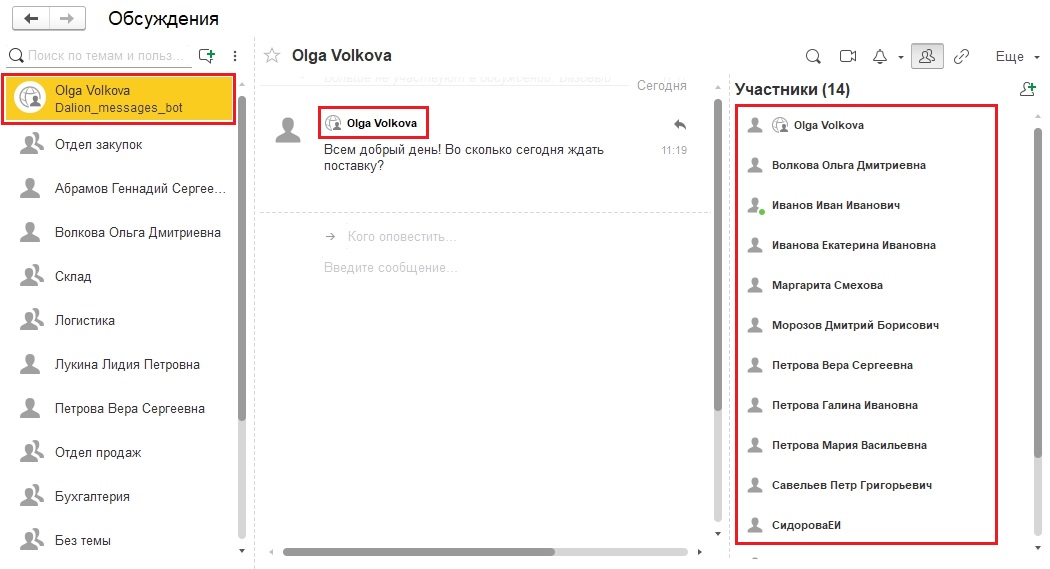
Чтобы подключить Telegram-бота перейдите в раздел Администрирование — сервис Администрирования — Обсуждения — Настройки сообщений из других программ.

Далее нам необходимо создать Telegram-бота
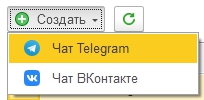
Откроется окно подключения
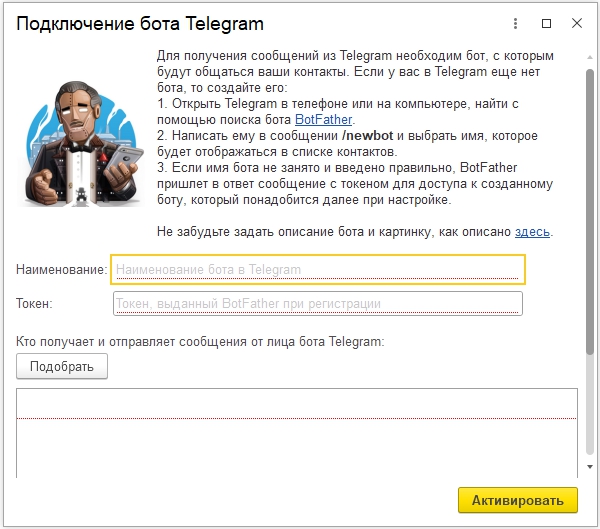
Перейдите в Telegram, следуя указаниям программы BotFather, создайте бот, выберите ему имя и произведите необходимые настройки в Telegram, после успешного создания бота укажите Наименование бота и Токен. С помощью кнопки Подобрать выберите из списка пользователей, которые будут получать и отправлять сообщения в Telegram.